At arbejde med flere lag kan hurtigt blive uoverskueligt, især i et program som Photoshop Elements. For at bevare et bedre overblik og gøre dine workflows mere effektive, er det vigtigt at kende de rigtige skridt til meningsfuldt at sammenfatte lag. Her viser jeg dig forskellige metoder, der gør det muligt for dig at samle lag effektivt og holde dit projekt overskueligt.
Vigtigste indsigter
- Du kan sammenfatte lag til et enkelt lag for at øge overskueligheden.
- Flere metoder er tilgængelige for at arbejde effektivt: ved at reducere synlige lag, sammenfatte valgte lag og oprette et nyt lag med alt synligt indhold.
- Ved sammenfatning begrænses muligheden for at redigere enkelte lag efterfølgende.
Trin-for-trin vejledning
Basisudstyr til lagpanelet
Før du begynder at sammenfatte lag, er det nyttigt at få en kort oversigt over dit nuværende layout i lagpanelet. Har du et baggrundsbillede, der fungerer som basis? Har du allerede foretaget nogle retoucheringer? Sørg for, at du har alle relevante lag i fokus for at træffe de rigtige beslutninger.
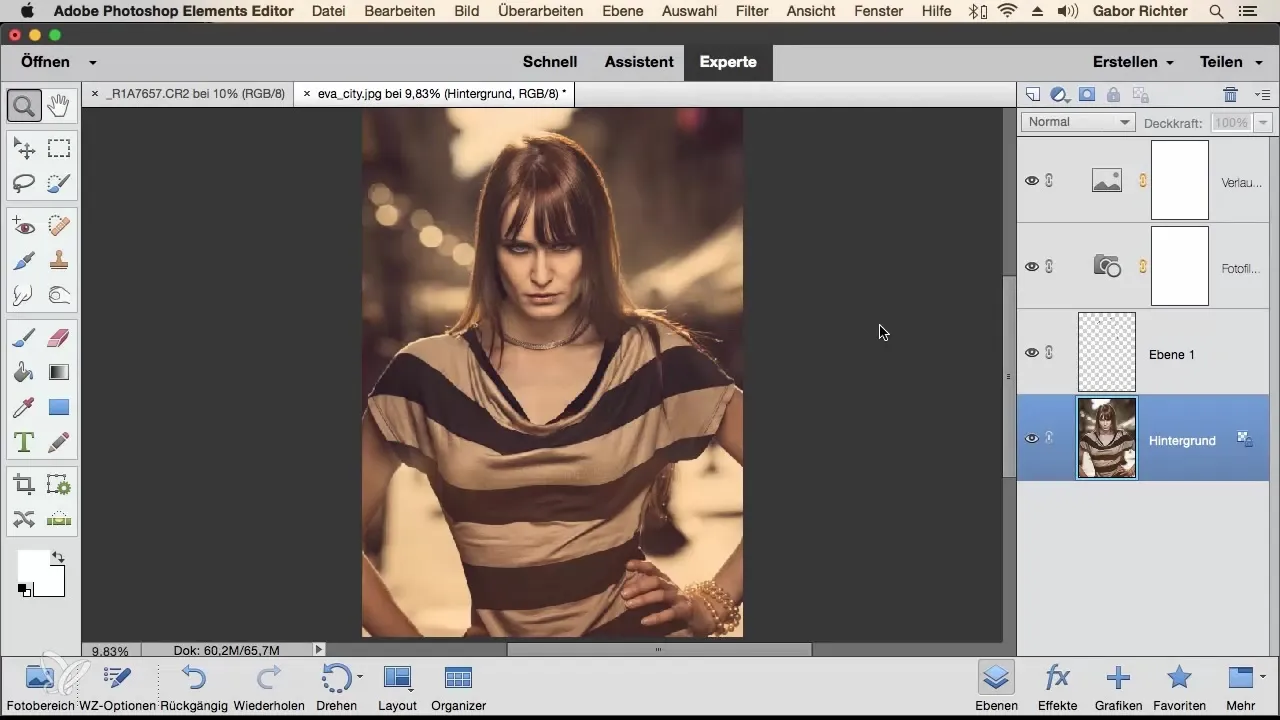
Reducer alle lag til et lag
Hvis du mener, at du ikke længere har brug for flere lag og ønsker at sammenfatte dem til et enkelt lag, er det meget enkelt. Højreklik på et af lagene i panelet og vælg "Reducer baggrundslag". Denne metode sammenfatter alle lag i din liste, så kun ét tilbagestår.
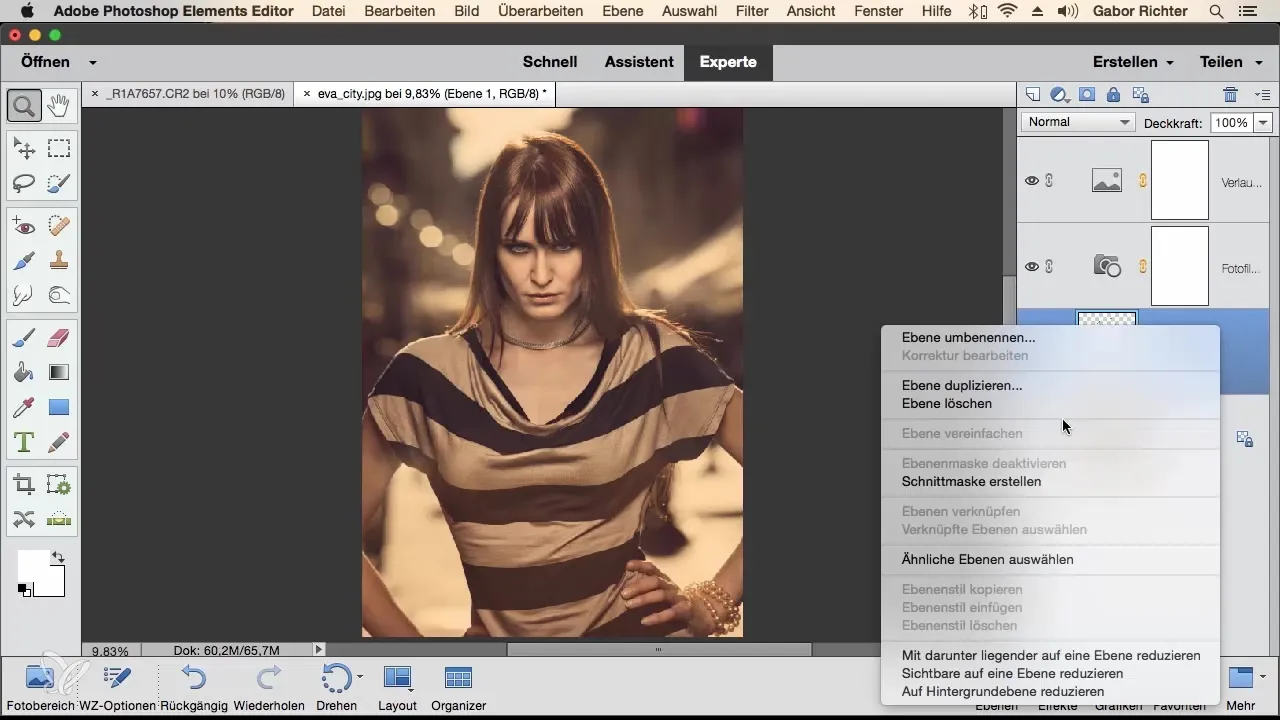
Det er dog vigtigt at bemærke, at du ikke længere har indflydelse på de enkelte elementer efter dette trin, da de nu er forbundet. Hvis du har brug for mere fleksibilitet, kan det derfor være en god idé at undgå denne metode.
Sammenfatte specifikke lag
Hvis du kun vil samle specifikke lag - for eksempel dit retoucheringlag og det underliggende pixelag - skal du vælge det nederste lag og holde Shift-tasten nede, mens du vælger det andet lag. Højreklik derefter og vælg "Reducer til et lag". På denne måde forbliver de andre lag uændrede.
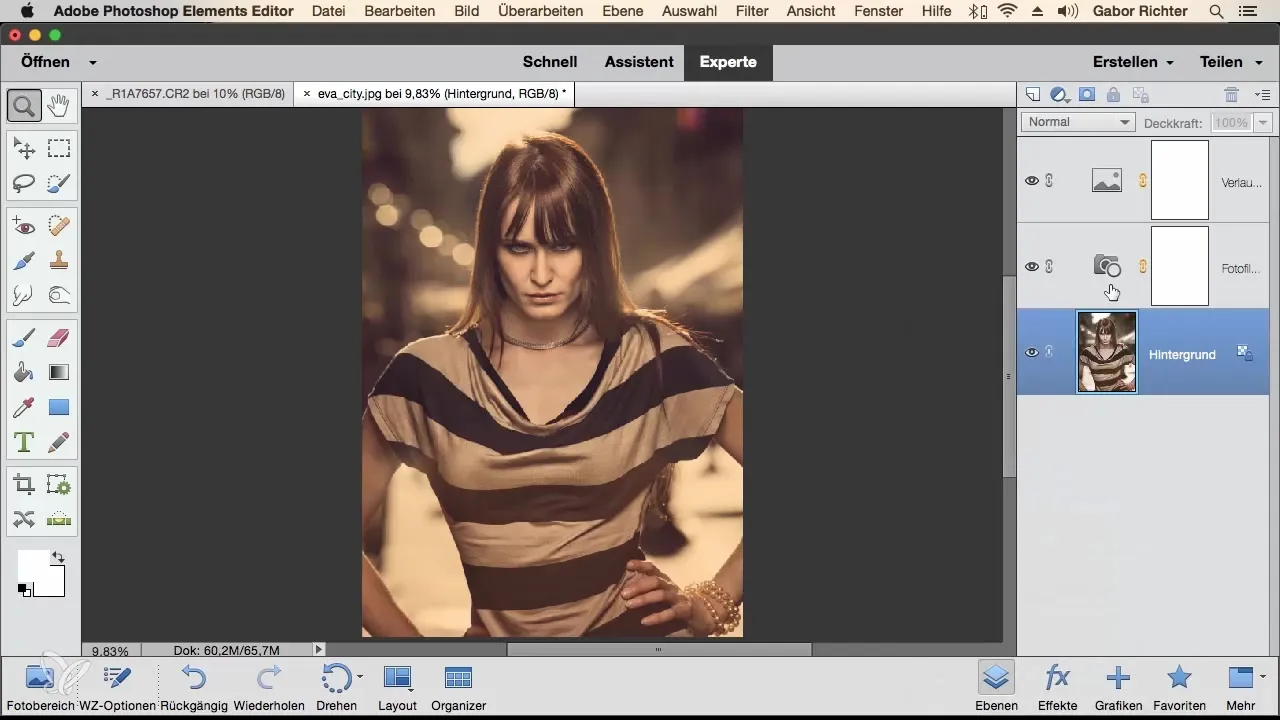
Hvis du derefter vil gå et skridt tilbage, kan du nemt gøre det med fortryd-funktionen (Command + Z).
Sammenfatte synlige lag
En yderligere metode er at sammenfatte kun de synlige lag, mens de usynlige lag forbliver intakte. Højreklik på et af lagene og vælg "Reducer synlige til et lag". Photoshop vil derefter sammenfatte alle synlige lag til et nyt lag, mens de usynlige lag forbliver urørt.
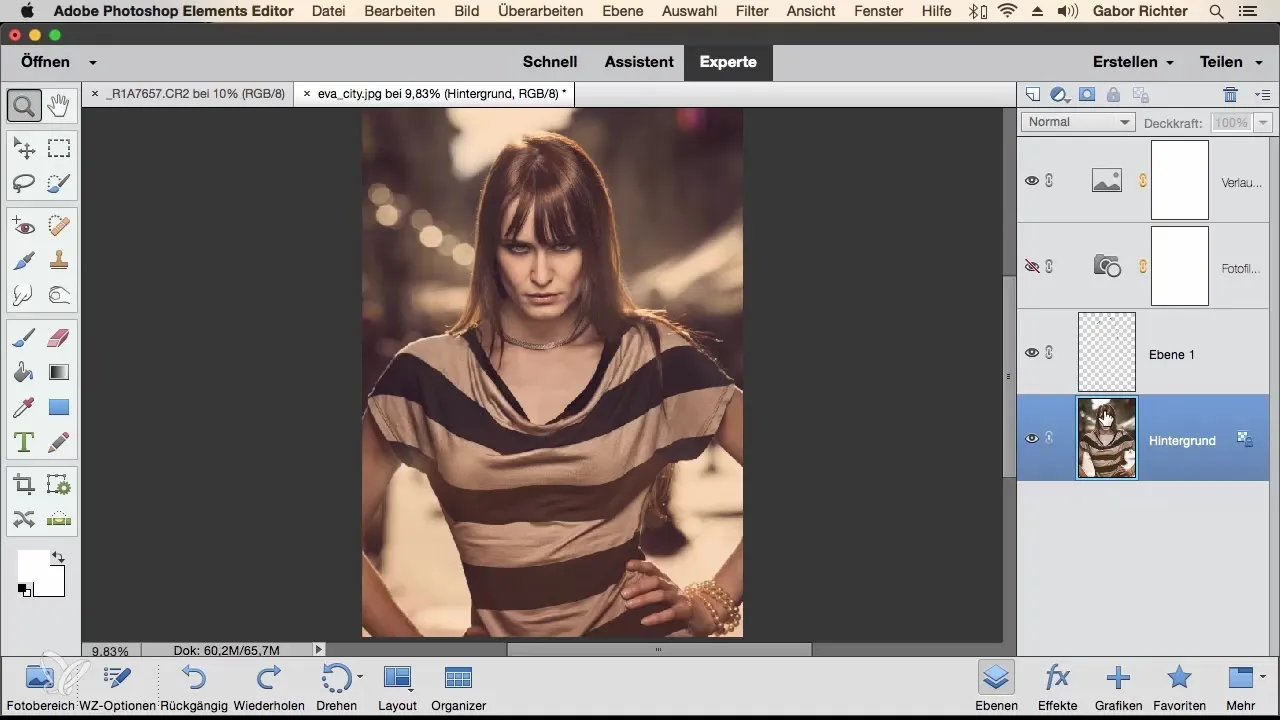
Bring alle synlige lag til et nyt lag
Hvis du ønsker, at alle synlige lag skal sammenfattes i et nyt, separat lag, skal du sikre dig, at du befinder dig på det øverste lag. Tryk derefter på tastaturgenvejen Command + Alt + Shift + E (på Windows Ctrl + Alt + Shift + E). Dette vil oprette et nyt lag med indholdet fra alle synlige lag.
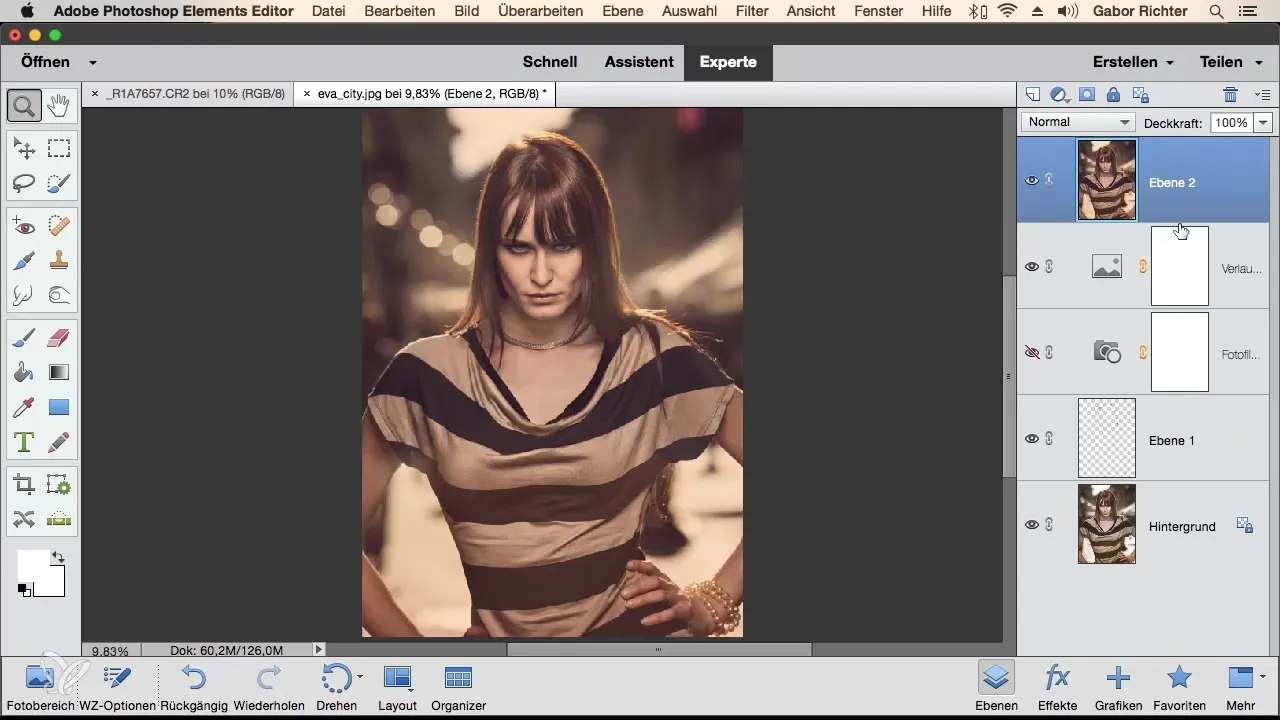
Sørg for, at du faktisk er på det øverste lag i panelet, da dette er afgørende for, at sammenfatningen fungerer.
Sammenfatning – Sammenfatte lag i Photoshop Elements
Sammenfatning af lag i Photoshop Elements kan hjælpe dig med at holde dit arbejdsområde rent og organiseret. Uanset om du ønsker at sammenfatte flere lag til en enkelt enhed eller blot vælge nogle specifikke, giver de præsenterede metoder dig de nødvendige værktøjer.
Ofte stillede spørgsmål
Hvordan kan jeg sammenfatte alle lag på én gang?Du kan gøre dette ved at højreklikke på et lag og vælge "Reducer baggrundslag".
Hvad sker der med usynlige lag ved sammenfatning?Usynlige lag forbliver intakte, hvis du kun sammenfatter de synlige.
Hvordan går jeg et skridt tilbage, hvis jeg har lavet en fejl?Brug tastaturgenvejen Command + Z (eller Ctrl + Z for Windows) for at fortryde det sidste skridt.
Kan jeg samtidig sammenfatte flere specifikke lag?Ja, hold Shift-tasten nede, mens du vælger de ønskede lag, og højreklik derefter for at reducere dem.


